Kā mainīt 32 bitu Windows 10 uz 64 bitu
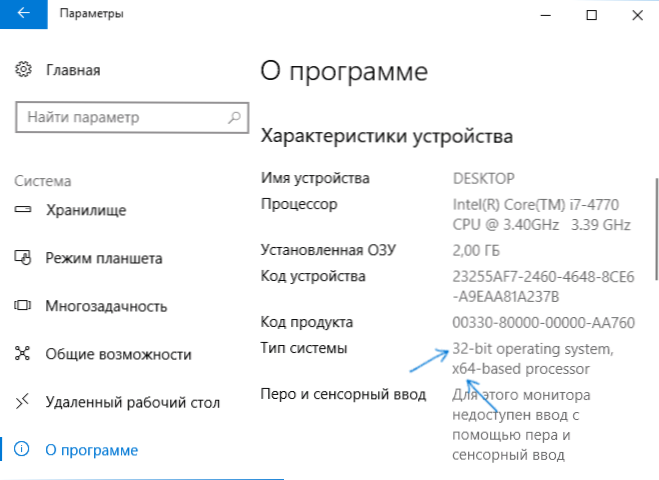
- 1793
- 280
- Charles Emard
Ja esat atjaunināts ar 32 bitu Windows 7 vai 8 (8.1) līdz Windows 10, pēc tam sistēmas versijā ir instalēts 32 bitu. Arī dažās ierīcēs ir iepriekš instalēta 32 bitu sistēma, tomēr procesors atbalsta 64 bitu Windows 10, un ir iespējams mainīt OS (un dažreiz tas var būt noderīgs, it īpaši, ja jūs palielināt RAM daudzumu datorā vai klēpjdatorā).
Šajā instrukcijās par to, kā mainīt 32 bitu Windows 10 64 bitu. Ja jūs nezināt, kā uzzināt savas pašreizējās sistēmas izlādi, par to rakstā, kā uzzināt Windows 10 izlādi (kā uzzināt, cik daudz 32. vai 64. bits)).
Windows 10 x64 instalēšana, nevis 32 bitu sistēma
Atjauninot OS uz Windows 10 (vai iegādājoties ierīci ar Windows 10 32 bitu), jūs saņēmāt licenci, kas ir piemērota 64 bitu sistēmai (abos gadījumos tā ir reģistrēta Microsoft vietnē, un jums nav nepieciešams zināt atslēgu).
Diemžēl, pārinstalējot sistēmu, nemainiet 32 bitu uz 64 bitu darbību: vienīgais veids, kā mainīt Windows 10 izlādi, ir tīra sistēmas X64 versijas uzstādīšana tajā pašā versijā uz datoru, klēpjdators vai planšetdators (tajā pašā laikā jūs nevarat izdzēst esošos datus ierīcē, bet autovadītāji un programmas būs jāpārinstalē).
Piezīme: ja diskā ir vairākas sadaļas (t.E. Ir parasts disks d), tas būs labs lēmums pārsūtīt jūsu lietotāja datus (ieskaitot no darbvirsmas un sistēmas dokumentu mapēm) uz to).
Procedūra būs šāda:
- Dodieties uz parametriem - sistēmu - par programmu (par sistēmu) un pievērsiet uzmanību parametram "sistēmas tips". Ja tiek norādīts, ka jums ir 32 bitu operētājsistēma, uz X64 balstīts procesors, tas nozīmē, ka jūsu procesors atbalsta 64 bitu sistēmas (ja X86 procesors neatbalsta un jums nevajadzētu veikt turpmākas darbības). Pievērsiet uzmanību arī jūsu sistēmas izlaišanai (redakcijai) “Apraksta apraksti” Windows ”.
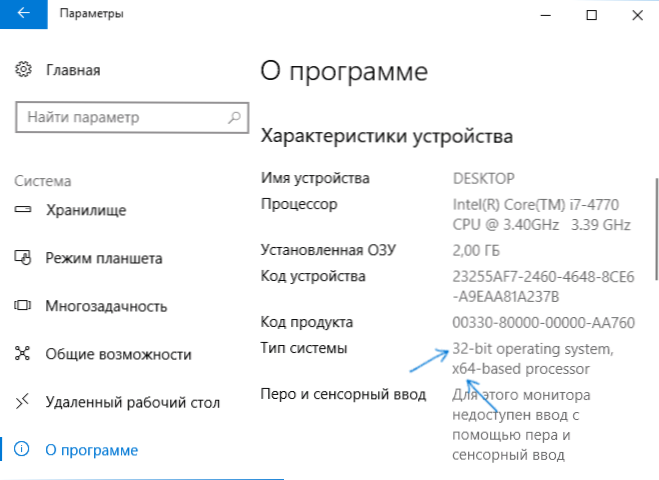
- Svarīgs solis: Ja jums ir klēpjdators vai planšetdators, pārliecinieties, vai ražotāja oficiālajā vietnē ir 64 bitu logi jūsu ierīcei (ja izlāde nav norādīta, parasti tiek saglabātas abas sistēmas iespējas). Ieteicams tos uzreiz lejupielādēt.
- Lejupielādējiet Windows 10 X64 oriģinālo ISO attēlu no Microsoft vietnes (šobrīd vienā un tajā pašā attēlā ir visas sistēmas redakcijas vienlaikus) un izveidojiet bootable zibatmiņas disku (disku) vai izveidojiet ielādējošu zibatmiņas diska Windows 10 x64 collā oficiālais veids (izmantojot multivides radīšanas rīku).
- Palaidiet sistēmas instalēšanu no zibatmiņas diska (skat. Kā instalēt Windows 10 no zibatmiņas diska). Tajā pašā laikā, ja saņemat pieprasījumu, kuru sistēmas redakcijas birojs instalē - atlasiet to, kas tika parādīts informācijā par sistēmu (1. solī). Produkta atslēga instalēšanas laikā nav jāievada.
- Ja par “disku C” bija svarīgi dati, tad, lai tie neizdzēstu, instalēšanas laikā neformatējiet disku C, vienkārši atlasiet šo sadaļu “Pilnīga instalēšana” režīmā un noklikšķiniet uz “Nākamais” (iepriekšējā Windows 10 32 bitu tiks ievietots Windows mapē.Vecs, ko nākotnē var izdzēst).
- Pabeidziet instalēšanas procesu pēc tam instalējiet oriģinālos sistēmas draiverus.
Šis ir pārejas process no 32 bitu Windows 10 līdz 64 bitu. T.E. Galvenais uzdevums ir pareizi iziet cauri posmiem, uzstādot sistēmu ar USB diskdzini un sekojošu autovadītāju uzstādīšanu, lai iegūtu OS pareizajā izlādē.

